VMware vSphere 6.5(Update1)试用(五):在虚拟机中部署vCenter Server之:在Windows 2012中采用外部Platform Services Controller方式部署vCenter Server
目前一直使用着5.1版本,专用客户端用习惯了,最新版本为VMware vSphere6.5,采用的Web client方式管理,试用了下,用多也习惯,而且管理也方便,不用装客户端。
=========================================================================
本次试用的vSphere6.5版本系列文章包括:
1、VMware vSphere 6.5(Update1)试用(一):安装配置VMware vSphere Hypervisor (ESXi) 6.5 u1
2、VMware vSphere 6.5(Update1)试用(二):连接管理VMware vSphere Hypervisor (ESXi) 6.5 u1
3、VMware vSphere 6.5(Update1)试用(三):在虚拟机中部署vCenter Server之:安装Windows 2012
4、VMware vSphere 6.5(Update1)试用(四):在虚拟机中部署vCenter Server之:在Windows 2012中采用嵌入式Platform Services Controller方式部署vCenter Server
5、VMware vSphere 6.5(Update1)试用(五):在虚拟机中部署vCenter Server之:在Windows 2012中采用外部Platform Services Controller方式部署vCenter Server
6、VMware vSphere 6.5(Update1)试用(六):部署VMware vCenter Server Appliance之:DNS服务配置
7、VMware vSphere 6.5(Update1)试用(七):部署VMware vCenter Server Appliance之:嵌入式Platform Services Controller部署vCenter Server Appliance
8、VMware vSphere 6.5(Update1)试用(八):使用vCenter Server Appliance管理数据中心:创建数据中心\集群、添加主机、远程管理虚拟机
9、VMware vSphere 6.5(Update1)试用(九):vSphere Web Client中配置主机网络(vSphere标准交换机)
转载请注明出处,本系列文章来自老管网络日志http://guanjianfeng.com。
=========================================================================
在大型系统中,建议将vCenter Server部署在具有外部Platform Services Controller环境中,以增强其相应功能。这样,可以有多个vCenter Server安装时都使用这一个外部Platform Services Controller,以达到多个vCenter的SSO等信息的同步。
采用嵌入式Platform Services Controller的vCenter Server的部署只需在安装时选择嵌入式部署选项即可,如下图所示。
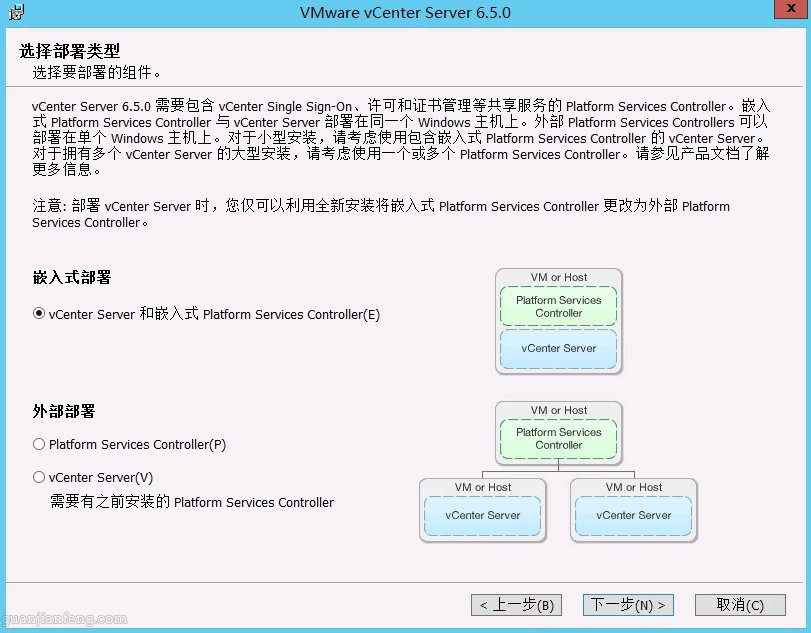
如上图所示,采用外部Platform Services Controller部署时,有两个选项步骤,Platform Services Controller(P)和vCenter Server(V),且vCenter Server写着需要有之前安装的Platform Services Controller,也就是需要先安装Platform Services Controller,再部署vCenter Server。
总体步骤:首先在一台WIN2012虚拟机中部署Platform Services Controller,完成后再在另一台虚拟机上部署vCenter Server。
一、外部Platform Services Controller部署
开始部署安装外部Platform Services Controller,开始的步骤与前面嵌入式的安装相同,也是Win2012中加载vCenter Server的ISO安装镜像文件(VMware-VIM-all-6.5.0-7312210.iso),然后开始一步步安装,如下图

在选择部署类型时,选择外部部署,并选择Platform Services Controller,如下图所示

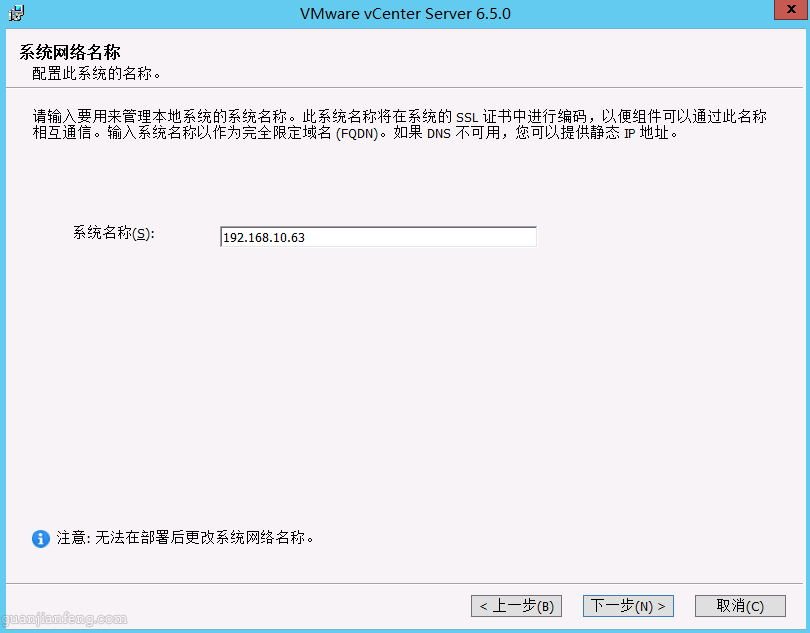
新建一个SSO域,如下图

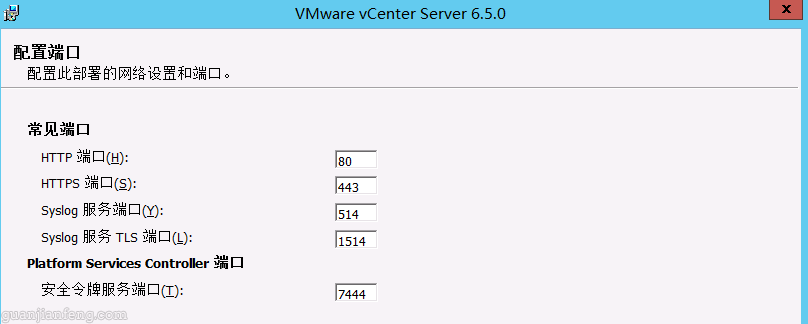
确认信息无误后,开始安装
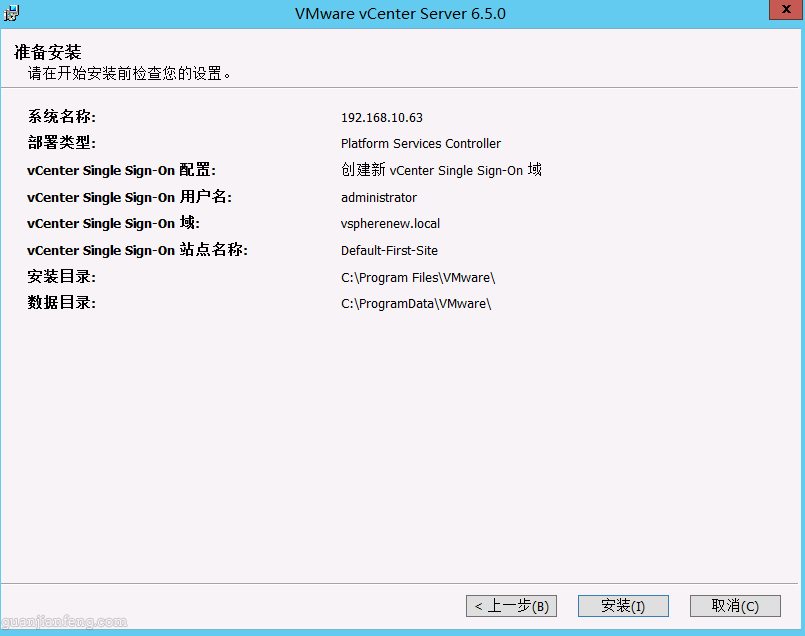

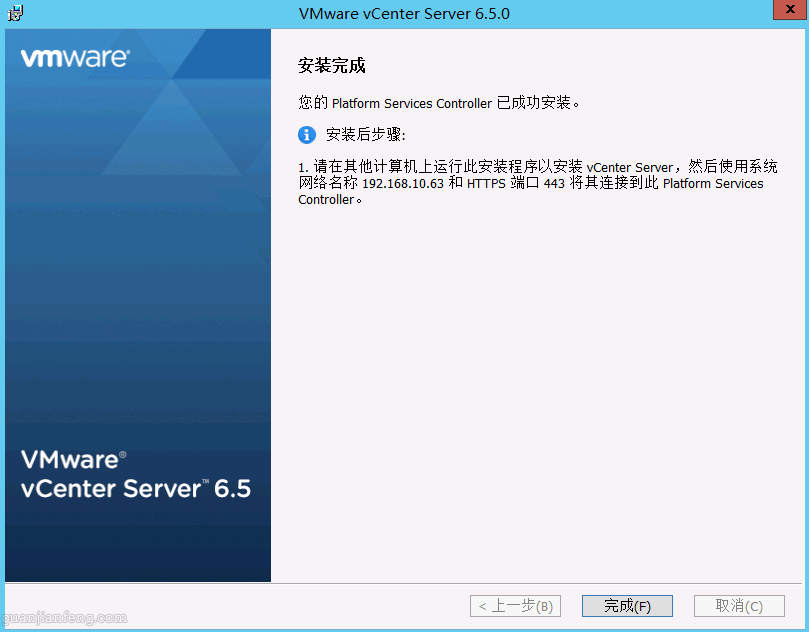
使用https://192.168.10.63访问
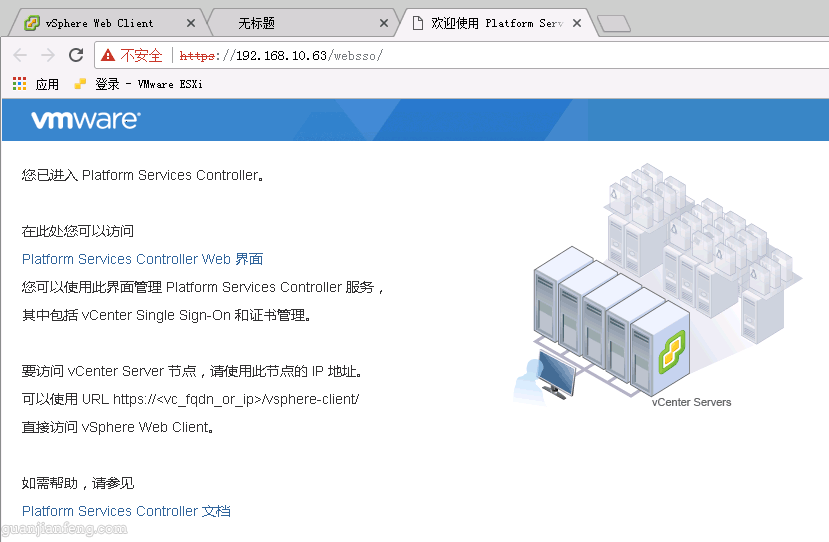
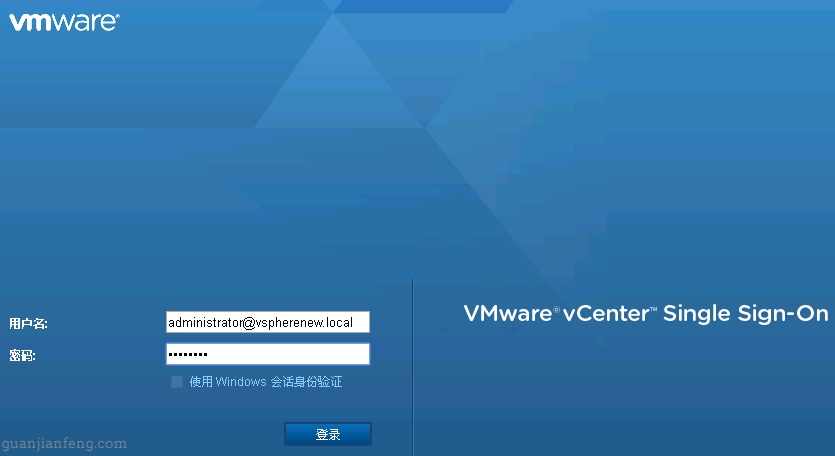
进入PSC的管理界面,如下图,可以进行用户认证等的修改

到此,Platform Services Controller安装完成。下一步,在另一台Windows虚拟机或物理服务器上安装vCenter Server,并将vCenter Server 和 vCenter Server组件注册到Platform Services Controller中。
二、vCenter Server部署
在另一台虚拟机中加载vCenter Server安装镜像VMware-VIM-all-6.5.0-7312210.iso,双机AUTORUN.exe开始安装,其它步骤都相同

在选择部署类型时,就需要选择外部部署的vCenter Server选项,如下图
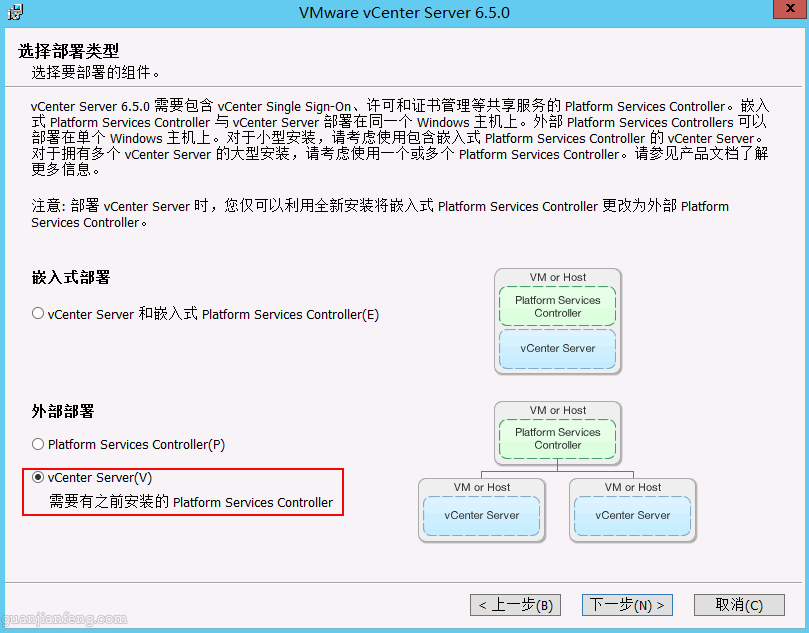
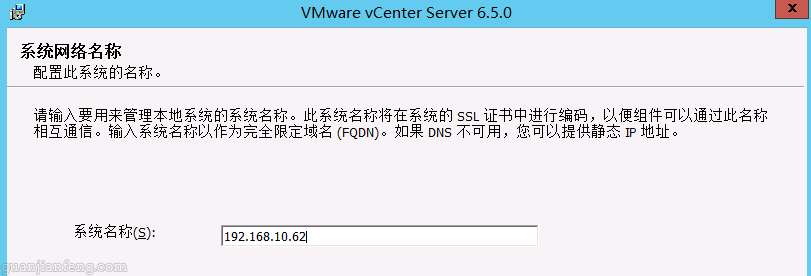
SSO中配置,则使用上一步中创建Platform Services Controller时创建的SSO信息,输入Platform Services Controller IP地址192.168.10.63,如下图
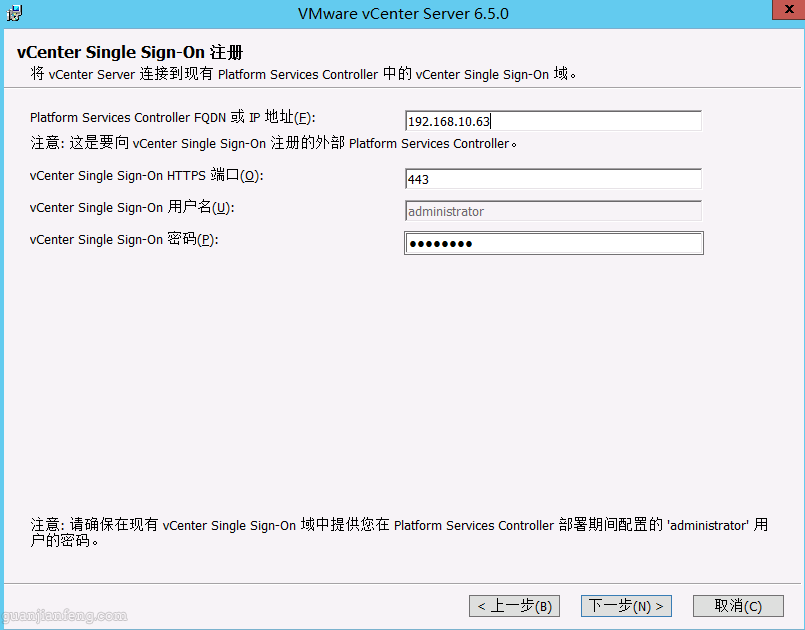
点击确定

选择本地系统帐户

使用自带的嵌入式数据库Postgres

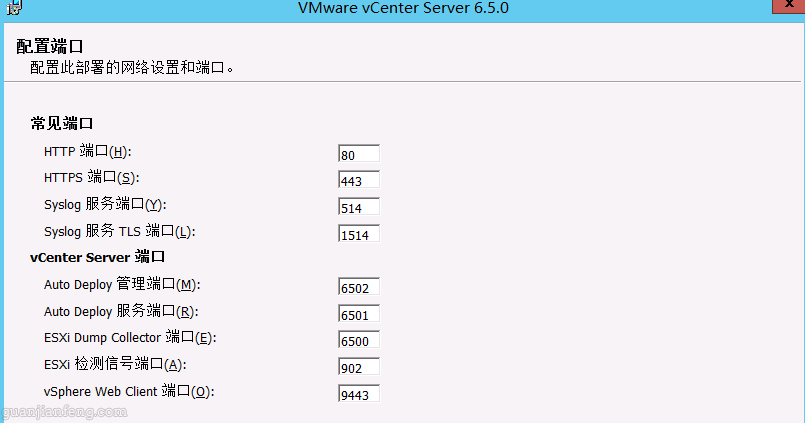
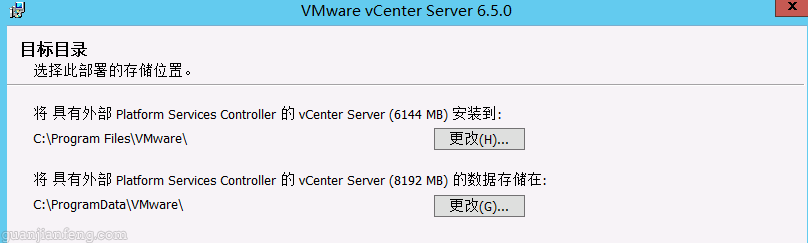
确定之前设置的安装信息

安装完成

访问https://192.168.10.62,如下图
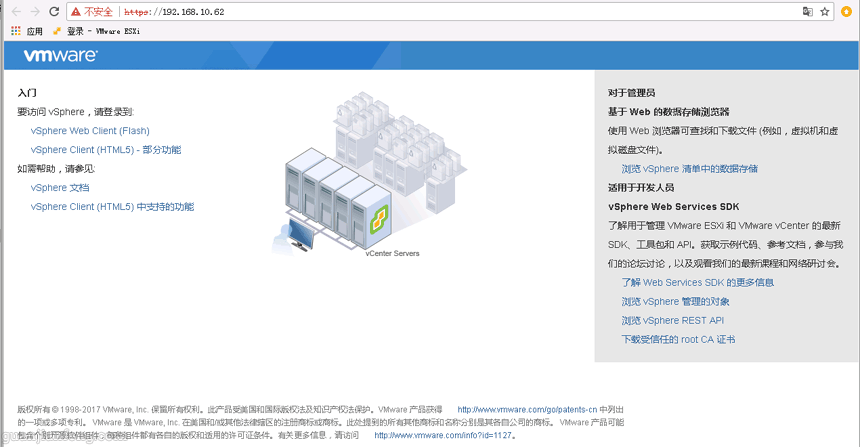

到此,采用外部Platform Services Controller方式部署vCenter Server完成。



[…] Server之:在Windows 2012中采用嵌入式Platform Services Controller方式部署vCenter Server 5、VMware vSphere 6.5(Update1)试用(五):在虚拟机中部署vCenter Server之:在Win… 6、VMware vSphere 6.5(Update1)试用(六):部署VMware vCenter Server […]
[…] Server之:在Windows 2012中采用嵌入式Platform Services Controller方式部署vCenter Server 5、VMware vSphere 6.5(Update1)试用(五):在虚拟机中部署vCenter Server之:在Win… 6、VMware vSphere 6.5(Update1)试用(六):部署VMware vCenter Server […]
[…] Server之:在Windows 2012中采用嵌入式Platform Services Controller方式部署vCenter Server 5、VMware vSphere 6.5(Update1)试用(五):在虚拟机中部署vCenter Server之:在Win… 6、VMware vSphere 6.5(Update1)试用(六):部署VMware vCenter Server […]
[…] Server之:在Windows 2012中采用嵌入式Platform Services Controller方式部署vCenter Server 5、VMware vSphere 6.5(Update1)试用(五):在虚拟机中部署vCenter Server之:在Win… 6、VMware vSphere 6.5(Update1)试用(六):部署VMware vCenter Server […]